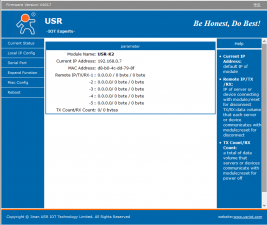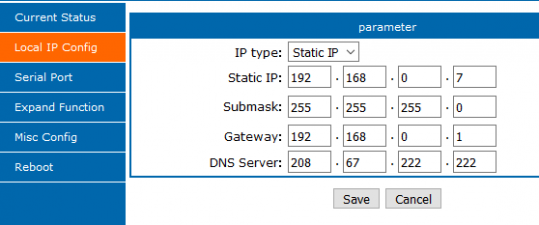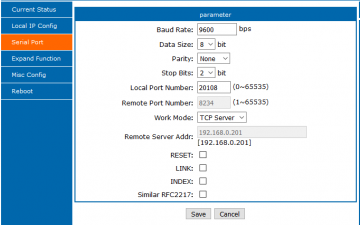|
|
| (не показано 27 промежуточных версий 4 участников) |
| Строка 1: |
Строка 1: |
| [[Файл:Start_page_MIO_E.png|450px|thumb|Главная страница настроек параметров модуля]]
| | <gallery mode="packed" heights="150px"> |
| [[Файл:IP_Settings_MIO_E.png|450px|thumb|Настройки IP]]
| | Image: Start_page_MIO_E.png | Главная страница настроек параметров модуля |
| [[Файл:Serial_Port_Settings_MIO_E.png|462px|thumb|Коммуникационные параметры]]
| | Image: IP_Settings_MIO_E.png | Настройки IP |
| | Image: Serial_Port_Settings_MIO_E.png | Коммуникационные параметры |
| | </gallery> |
|
| |
|
| ===Параметры Ethernet-интерфейса модулей=== <!--T:7-->
| | <h3> Установка параметров </h3> |
| | | {| class="wikitable" |
| Ethernet-интерфейс модулей WB-MIO-E и WB-MGE создан на основе модуля USR-K2 Super Port, обеспечивающего двунаправленную передачу данных между интерфейсами UART TTL и Ethernet.
| | |+ Параметры подключения |
| Подробное описание модуля можно найти в файле документации: [[Файл: USR-K2-EN V1.0.1.pdf]]
| |
| | |
| <!--T:8--> | |
| Основные характеристики приведены в следующей таблице:
| |
| | |
| <!--T:9--> | |
| {| class="wikitable" | |
| ! style="text-align: center;" | Параметр
| |
| ! style="text-align: center;" | Значение
| |
| |-
| |
| ! colspan="2" |Интерфейсы
| |
| |-
| |
| |Ethernet
| |
| |10/100 Мбит/с, AUTO MDI/MDIX, можно использовать как прямой, так и перекрестный патч-корд
| |
| |- | | |- |
| |UART | | ! Параметр || Значение по умолчанию |
| | | |
| 3,3 В (TTL), настраиваемые скорость передачи данных, количество стоп-битов и битов проверки четности
| |
| |- | | |- |
| ! colspan="2" |Коммуникация
| | | IP-адрес || 192.168.0.7 |
| |- | | |- |
| |Протоколы | | | Маска подсети || 255.255.255.0 |
| |TCP, UDP, DHCP, DNS, ARP, ICMP | |
| |- | | |- |
| ! colspan="2" |Настройка и управление
| | | Логин || admin |
| |- | | |- |
| |Настройка | | | Пароль || admin |
| |Web-интерфейс (по умолчанию http://192.168.0.7/) | |
| |- | | |- |
| |} | | |} |
|
| |
|
| ===Настройки модулей через их web-интерфейс=== <!--T:10-->
| | Чтобы настроить модуль: |
| По умолчанию доступ к интерфейсу осуществляется по адресу http://192.168.0.7/. К IP-адресу 192.168.0.7 (маска сети: 255.255.255.0, шлюз: 192.168.0.1) должна быть настроена маршрутизация либо компьютер с браузером должен находиться в той же подсети 192.168.0.0/24. Компьютер можно подключать к модулю напрямую, через локальную сеть, VPN и т.п.
| | # Присвойте сетевой карте компьютера любой IP-адрес в подсети модуля. При первой настройке это будет любой IP-адрес в подсети <code>192.168.0.0/24</code>, кроме <code>192.168.0.7</code>. Например, '''192.168.0.2'''. |
| | | # Подайте на модуль питание и подключите его UTP-кабелем к Ethernet-разъёму компьютера. |
| <!--T:11--> | | # Откройте браузер и в адресной строке введите IP-адрес модуля. |
| В случае, если диапазон адресов в локальной сети отличается от 192.168.0.0/24, то вам не удастся подключиться к интерфейсу модуля с компьютера в той же локальной сети. '''Для первоначального конфигурирования''' модуля вы можете указать в настройках сетевого интерфейса дополнительный адрес в подсети 192.168.0.0/24, отличный от 192.168.0.7, либо, что предпочтительней, подключить модуль напрямую к компьютеру с помощью патч-корда и указать в настройках сетевого интерфейса адрес в подсети 192.168.0.0/24, отличный от 192.168.0.7. После того, как адрес модуля будет изменен, вы сможете подключить его к локальной сети.
| | # В появившемся окне, введите логин и пароль. |
|
| |
|
| <!--T:12-->
| | Если вы не знаете IP-адрес модуля или логин и пароль для доступа в веб-интерфейс, [[#Перезагрузка и сброс на заводские настройки | сбросьте модуль к заводским настройкам]]. |
| По умолчанию логин/пароль для доступа к интерфейсу настройки '''admin/admin'''.
| |
| <!--[[Файл:Login_MIO_E.png|450px|thumb|Авторизация]]-->
| |
|
| |
|
| <!--T:13-->
| | Назначение вкладок веб-интерфейса: |
| После успешной авторизации вы попадаете на главную страницу настроек, содержащую общую информацию о функционировании модуля.
| | * '''Local IP Config''' — сетевые настройки: IP-адрес, шлюз и т.п. |
| | * '''Serial Port''' — настройки порта RS-485 и выбор режима Ethernet-порта. Значения настроек RS-485 должны совпадать с настройками подключаемых устройств. В поле Work Mode выберите TCP Server. |
| | * '''Misc Config''' — здесь можно изменить логин/пароль администратора и другие параметры подключения через веб-интерфейс. |
|
| |
|
| | Не забывайте после изменения настроек на вкладке и перед переходом к другой, нажимать внизу кнопку '''Save'''. По окончании всех настроек нажмите кнопку '''Restart Module''', которая находится на вкладке '''Reboot'''. |
|
| |
|
| <!--T:14--> | | <h3> Перезагрузка и сброс на заводские настройки </h3> |
| На боковой панели во вкладке '''Local IP Settings''' задаются параметры IP модуля и адрес DNS-сервера.
| | Модуль имеет две кнопки: |
| | * RST — перезагрузка процессора Ethernet-модуля USR-Kx; |
| | * CFG — сброс модуля на заводские настройки. |
|
| |
|
| <!--T:15-->
| | Для перезагрузки процессора модуля, нажмите кратковременно кнопку '''RST'''. |
| Во вкладке '''Serial port''' задаются коммуникационные параметры модулей.
| |
|
| |
|
| <!--T:16-->
| | Для сброса: |
| Параметры '''Baud Rate''', '''Data Size''', '''Parity''' и '''Stop Bits''' относятся к настройкам порта RS-485. По умолчанию в модулях установлены значения, совместимые с большинством наших устройств "из коробки".
| | # Отключите питание модуля. |
| | # Зажмите кнопку '''CFG'''. |
| | # Не отпуская кнопку, подайте на модуль питание. |
| | # Подождите 5 секунд и отпустите кнопку '''CFG'''. |
|
| |
|
| <!--T:17-->
| | Все настройки модуля будут сброшены к [[#Установка параметров| заводским]], в том числе и настройки доступа к веб-интерфейсу. |
| Параметры '''Local Port Number''', '''Remote Port Number''', '''Work Mode''' и '''Remote Server Addr''' относятся к параметрам взаимодействия через Ethernet.
| |
| "Work Mode" для различных конфигураций может принимать одно из следующих значений: '''UDP Client, TCP Client, UDP Server TCP или Server Httpd Client''' (последнее не используется).
| |
| | |
| <!--T:18-->
| |
| Описание дополнительных параметров можно найти в файле документации: [[Файл: USR-K2-EN V1.0.1.pdf]] Логин, пароль и порт встроеного web-сервера можно изменить на странице вкладки '''Misc Config'''.
| |
| | |
| === Перезагрузка и сброс конфигурации === <!--T:34-->
| |
| | |
| <!--T:35-->
| |
| Модуль имееет две кнопки RST и CFG. Кнопка RST (Reset) служит для перезагрузки процессора Ethernet-модуля USR-K2 Super Port в случае его зависания. Кнопка CFG используется для восстановления заводских настроек модуля.
| |
| Для перезагрузки модуля нужно зажать кнопку RST (Reset) на непродолжительное время и затем, отпустить её.
| |
| Для сброса всех настроек модуля к заводским, нужно:
| |
| #Отключить питание модуля | |
| #Нажать кнопку CFG
| |
| #Удерживая кнопку в нажатом состоянии, подать питание
| |
| #Подождать 5 секунд и отпустить кнопку.
| |
| '''После сброса настроек, доступ к устройству осуществляется по IP-адресу по умолчанию (http://192.168.0.7/). Логин и пароль возвращаются к заводским значениям admin/admin (как и другие настройки модуля USR-K2 Super Port).'''
| |
| | |
| ==Настройка в контроллере Wiren Board==
| |
| За работу с WB-MIO(-E) и WB-MGE в Wiren Board отвечает [[Драйвер wb-mqtt-serial|Драйвер wb-mqtt-serial]], раздел меню '''Configs -> Serial Device Driver Configuration'''.
| |
| | |
| ===Сопряжение с боковыми модулями по RS-485===
| |
| Для подключения [[Модули ввода-вывода|'''WBIO''' (Модулей ввода-вывода)]] через WB-MIO необходимо зайти в web-интерфейс контроллера, перейти в меню во вкладку Configs, выбрать файл /etc/wb-mqtt-serial.conf. Далее нужно добавить к нужному порту новый Serial device. В поле "Slave id of the device" указываем адрес устройства WB-MIO и через двоеточие номер по счету подключенного к нему модулю ввода-вывода.
| |
| | |
| Например, если у нас к WB-MIO подключен всего один модуль, то строка "Slave id of the device" для этого модуля будет выглядеть так: 15:1. Где 15 - это Modbus-адрес WB-MIO, а 1 это номер по счету модуля ввода-вывода. В поле "Device type" необходимо выбрать тип подключенного модуля. Названия шаблонов для них начинаются на "WBIO-..."
| |
| | |
| [[Файл:Mio-conf2.JPG|Файл:Mio-conf2.JPG]] [[Файл:Mio-conf3.JPG|Файл:Mio-conf3.JPG]] [[Файл:Mio-conf1.png|Файл:Mio-conf1.png]]
| |
| | |
| ===Настройка подключения по Ethernet===
| |
| Чтобы подключение к модулю работало, вам нужно убедиться, что IP-адрес модуля WB-MIO-E и IP-адрес порта Wiren Board, через который вы к нему подключаетесь, находятся в одной подсети. В частности, если вы подключаете WB-MIO-E напрямую (без роутера) к контроллеру Wiren Board через порт, подписанный Ethernet 2, вам необходимо внести следующие изменения в <code>/etc/network/interfaces</code>:
| |
| <syntaxhighlight lang="bash">
| |
| auto eth1
| |
| allow-hotplug eth1
| |
| iface eth1 inet static
| |
| address 192.168.0.1
| |
| netmask 255.255.255.0
| |
| </syntaxhighlight>
| |
| | |
| ===Сопряжение с боковыми модулями по Ethernet=== <!--T:22-->
| |
| | |
| <!--T:23-->
| |
| Взаимодействие контроллера с WB-MIO-E организуется по протоколу Modbus RTU over TCP. Для подключения WB-MIO-E создается дополнительный виртуальный порт. Для этого в web-интерфейсе контроллера в разделе '''Configs -> Serial Device Driver Configuration''' необходимо щелкнуть на кнопке '''+Item,''' расположенной рядом со списком портов. В списке появится новый порт '''Port'''. Тип порта неообходимо сменить с '''Serial port''' на '''TCP port.'''
| |
| В поле '''IPv4 address or hostname of device''' указываем адрес WB-MIO-E, а в поле TCP port number — номер порта, заданного в поле '''Local Port Number''' на WB-MIO-E (WB-MIO-E должно работать в режиме TCP Server).
| |
| Сохраняем конфигурацию. Далее добавляем боковые модули, как для модуля WB-MIO. Modbus-адрес указан на наклейке WB-MIO-E.
| |
| | |
| <!--T:24-->
| |
| {| class="wikitable"
| |
| |- style="vertical-align:bottom;"
| |
| |style="text-align:center;"|[[File:ADD_PORT_WB_MIO-E.png|650px|thumb|Новый порт для подключения Modbus RTU over TCP]]
| |
| |style="text-align:center;"|[[File:SET_PORT_WB_MIO_E.png|650px|thumb|Настройки порта]]
| |
| |-
| |
| |}
| |